CAD的捕捉间距怎么调整
CAD的捕捉间距怎么调整
CAD是一款辅助设计的制图软件,在CAD中可以进行二维和三维层面的图像制作,不需要复杂的编程就可以轻松完成一些很精致复杂的图像制作。在CAD的制图过程中呢,为了更加方便选择对象来编辑操作,设置了对象捕捉功能,但是不同的图像之间的捕捉间距也是因情况而有差异的,那怎么根据情况的不同去调整捕捉间距呢?今天就来给大家介绍一下:
1.首先是进入CAD软件中,然后再界面的下方找到如下图所示的“对象捕捉”的图标按钮,点击进入展开联级菜单中,点击设置。

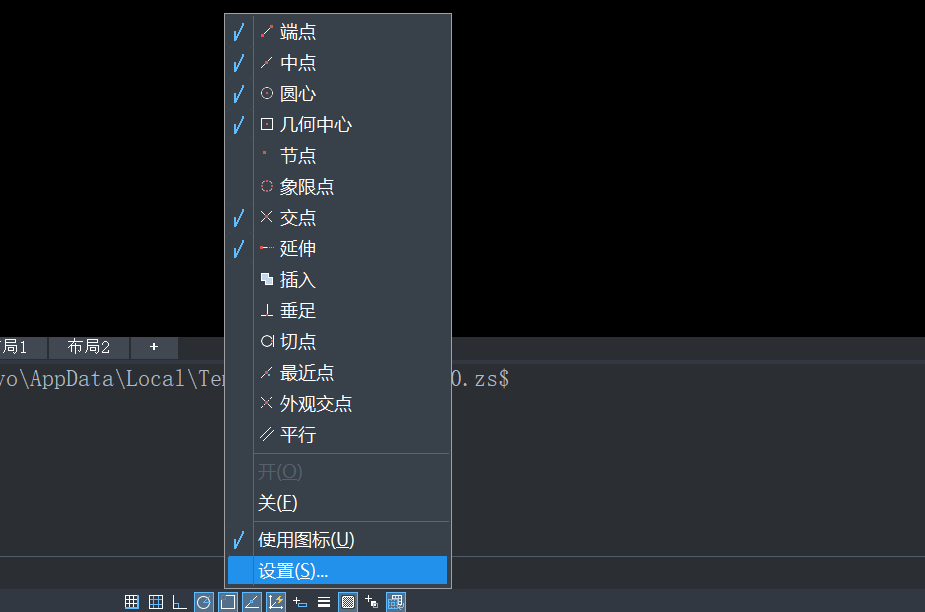
2.进入“草图设置”的窗口中,选择“捕捉和栅格”的选项框,进入调整,在【捕捉】一栏处根据你的需要键入需要设置的具体参数,然后填写完后确认退出。
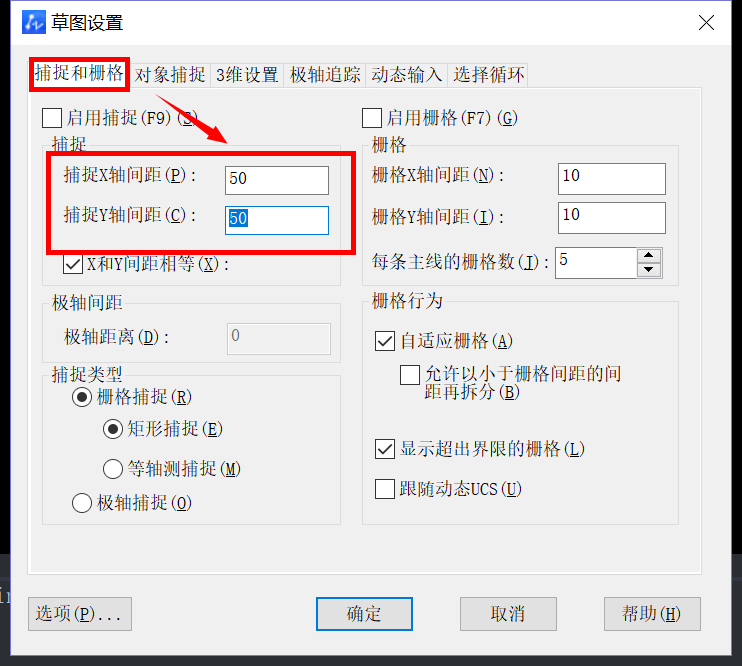
参数有X轴和Y轴两个具体的数值需要填写,请根据实际情况进行调整,这就是在CAD中关于捕捉间距的调整教程了,希望对大家有所帮助。
推荐阅读:CAD正版软件
推荐阅读:CAD夹点编辑功能介绍


























